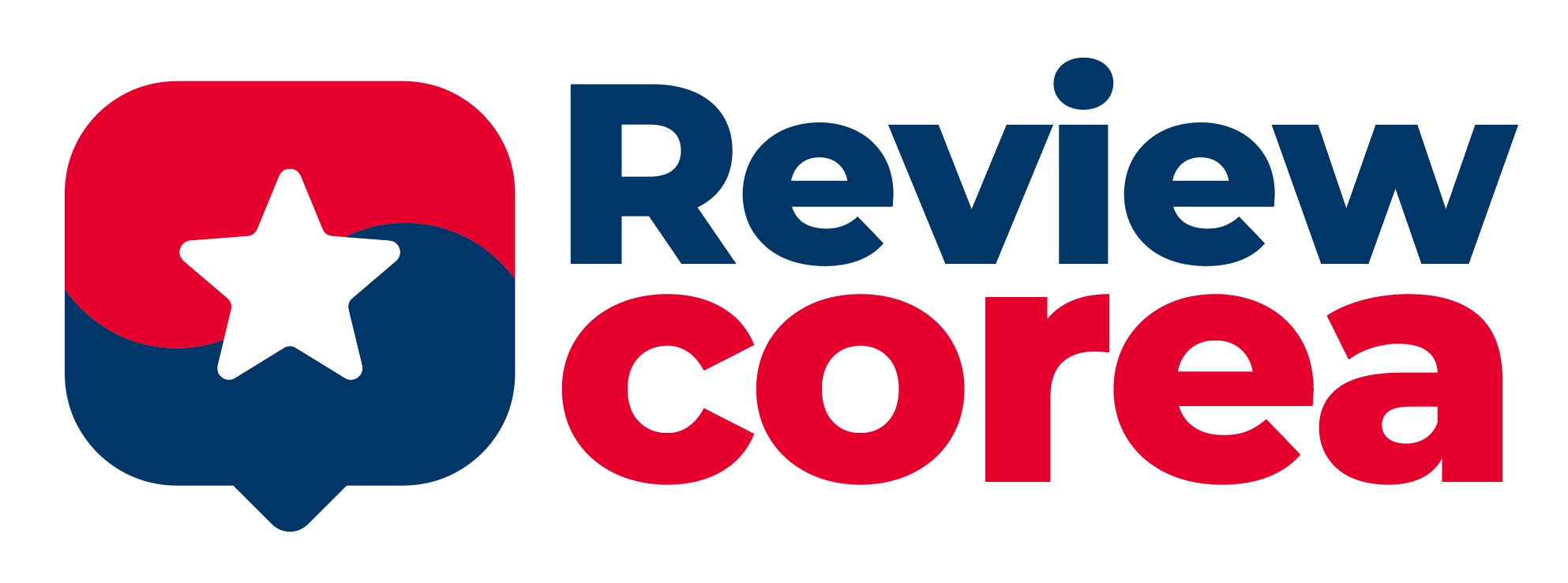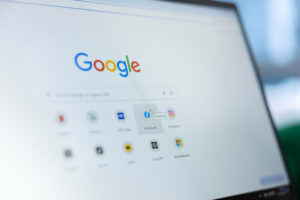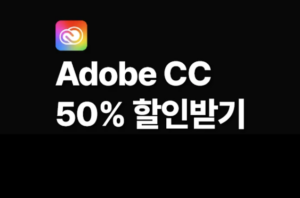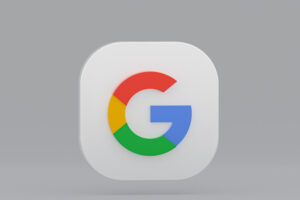윈도우 PC 최적화 방법
“내 컴퓨터가 너무 느려졌어요!” 🖥
사용한 지 오래된 PC나 노트북이 점점 느려진다면?
단순한 설정 변경만으로도 속도를 빠르게 만들 수 있습니다!
오늘은 윈도우 PC를 최적화하여 속도를 높이는 7가지 방법을 소개합니다.
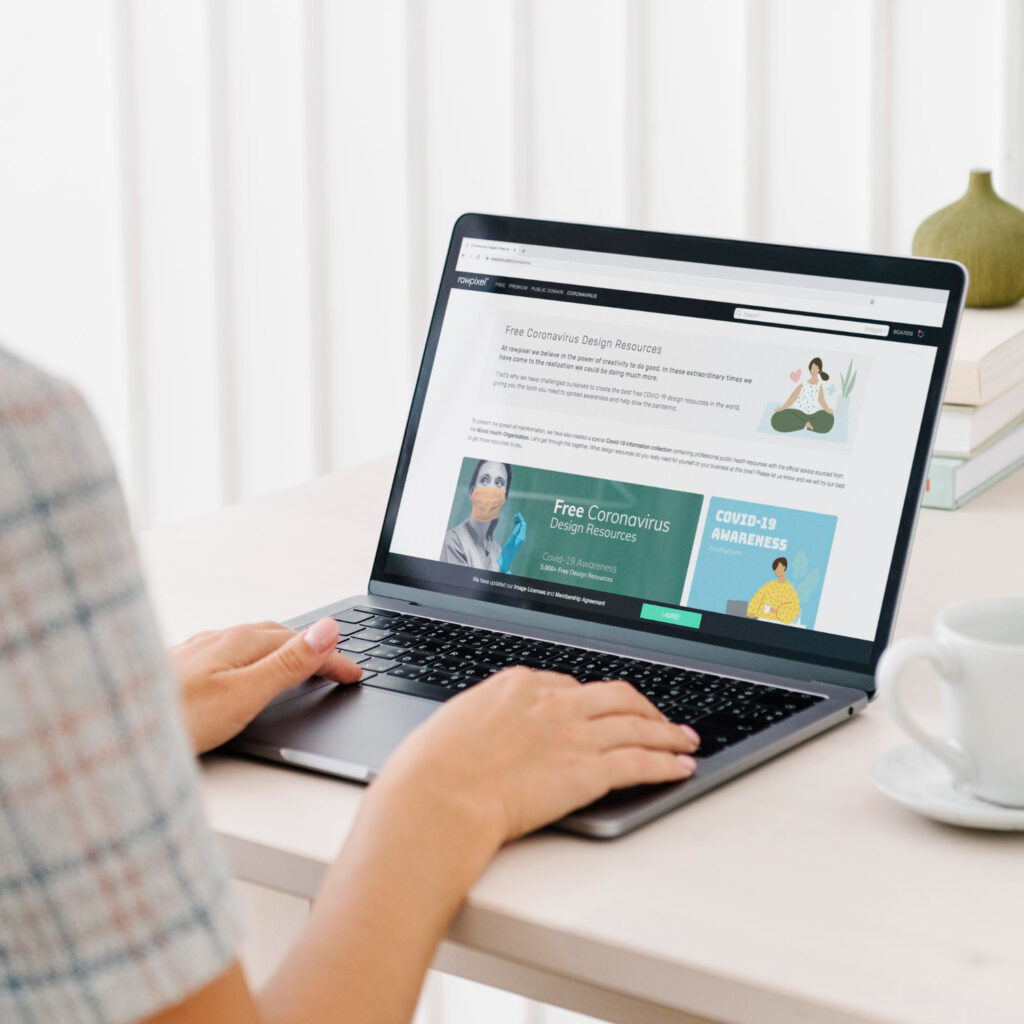
1. 불필요한 프로그램 삭제 – 하드디스크 공간 확보하기
✔ PC에는 사용하지 않는 프로그램이 자동으로 실행되면서 속도를 저하시킬 수 있음
✔ 특히, 백그라운드에서 실행되는 프로그램은 메모리와 CPU 점유율을 높임
✅ 설정 방법:
📌 Windows 키 + R → “appwiz.cpl” 입력 → 불필요한 프로그램 제거
📌 설정 → 앱 → 설치된 앱 목록에서 삭제
🔹 추가 꿀팁:
✔ 사용하지 않는 브라우저 확장 프로그램도 삭제 (크롬, 엣지, 파이어폭스 등)
2. 시작 프로그램 최소화 – 부팅 속도 향상하기
✔ 윈도우가 시작될 때 자동으로 실행되는 프로그램을 줄이면 부팅 속도가 빨라짐
✅ 설정 방법:
📌 Ctrl + Shift + Esc (작업 관리자) → “시작 프로그램” 탭에서 불필요한 프로그램 사용 안 함
🔹 추천 비활성화 프로그램:
✔ 원드라이브(OneDrive), 스카이프(Skype), 디스코드(Discord), 크롬(Chrome) 자동 실행
3. 디스크 정리 및 조각 모음 실행 – 저장공간 최적화
✔ HDD(하드디스크)를 사용 중이라면 조각 모음을 실행하면 속도가 향상됨
✔ SSD(솔리드 스테이트 드라이브)는 조각 모음 대신 드라이브 최적화 실행
✅ 설정 방법:
📌 내 PC → C 드라이브 우클릭 → 속성 → 디스크 정리 → 불필요한 파일 삭제
📌 HDD 사용자: “드라이브 조각 모음 및 최적화” 실행
🔹 추가 꿀팁:
✔ “Windows.old” 폴더 삭제하면 업그레이드 후 남은 불필요한 파일 제거 가능
4. 백그라운드 앱 및 프로세스 줄이기
✔ 작업 관리자를 확인해 불필요한 프로세스를 종료하면 PC 속도가 빨라짐
✅ 설정 방법:
📌 Ctrl + Shift + Esc (작업 관리자) → 프로세스 → 메모리를 많이 차지하는 프로그램 종료
🔹 주의할 점:
✔ “Windows Explorer” 또는 “시스템 필수 프로세스”는 종료하면 안 됨!
5. 윈도우 업데이트 최신 상태 유지 – 보안 & 성능 개선
✔ 최신 업데이트는 보안 패치뿐만 아니라 성능 최적화에도 중요
✅ 설정 방법:
📌 설정 → 업데이트 및 보안 → Windows 업데이트 → 업데이트 확인 후 설치
🔹 추가 꿀팁:
✔ 최신 드라이버 업데이트도 함께 진행하면 성능 향상 효과 UP!
6. 가상 메모리 설정 변경 – RAM 부족 해결
✔ 램(RAM)이 부족하면 가상 메모리를 적절히 설정하여 성능을 개선할 수 있음
✅ 설정 방법:
📌 내 PC 우클릭 → 속성 → 고급 시스템 설정 → 성능 설정 → 가상 메모리 크기 조정
🔹 추가 꿀팁:
✔ 가상 메모리 크기를 RAM 용량의 1.5배~2배로 설정하면 효과적
7. SSD 업그레이드 고려 – 가장 확실한 속도 향상 방법!
✔ HDD를 사용하고 있다면 SSD로 변경하면 속도가 5배 이상 빨라짐
✔ 특히, 부팅 속도, 프로그램 실행 속도, 파일 전송 속도가 눈에 띄게 개선됨
🔹 추천 SSD 모델:
✔ 삼성 970 EVO Plus (고성능 NVMe SSD)
✔ 크루셜 MX500 (가성비 SATA SSD)
✅ 설치 방법:
📌 SSD 구매 → 기존 HDD를 클론 복사 또는 윈도우 새로 설치
🚀 윈도우 PC 최적화 방법 결론: 주기적인 최적화로 PC 성능을 유지하자!
✔ 불필요한 프로그램 삭제 & 시작 프로그램 최소화
✔ 디스크 정리 & 백그라운드 프로세스 줄이기
✔ 가상 메모리 설정 & SSD 업그레이드로 속도 최적화